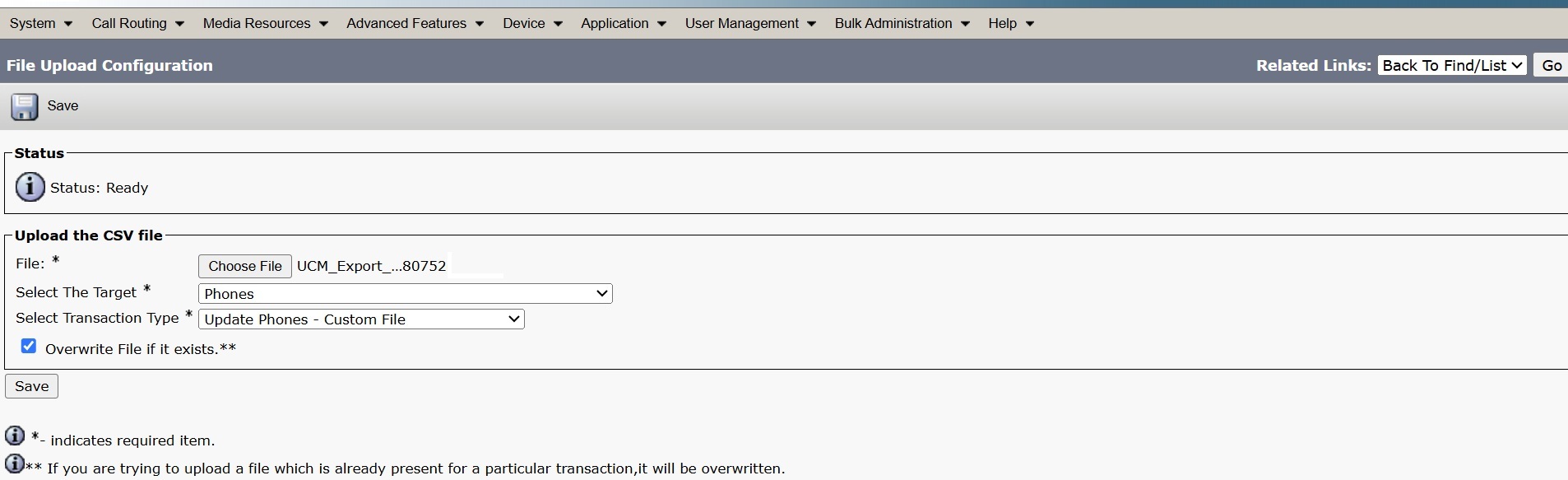Migracja telefonu do Webex Calling
 Opinia?
Opinia?Przegląd migracji oprogramowania sprzętowego
Przeprowadź nową i zautomatyzowaną migrację oprogramowania układowego urządzenia z Centrum sterowania, aby móc przenieść urządzenia firmowe do chmury. Możesz przeprowadzić migrację wymaganego oprogramowania sprzętowego dla przedsiębiorstw do oprogramowania sprzętowego telefonu wieloplatformowego (MPP) z Centrum sterowania. Telefony MPP są oparte na rozwiązaniach Webex Calling.
Opisane tutaj kroki mają zastosowanie również do instancji dedykowanych.
Oprogramowanie układowe MPP może działać w niektórych modelach telefonów Cisco IP Phone z serii 6800, 7800 i 8800. Jednak tylko telefony Cisco IP Phone z serii 7800 i 8800 mają możliwość uruchamiania oprogramowania układowego MPP lub oprogramowania układowego Enterprise. Jeśli masz odpowiednią licencję, możesz przeprowadzić migrację między oprogramowaniem układowym MPP lub Enterprise w telefonach IP Cisco z serii 7800 i 8800.
Migracja oprogramowania sprzętowego 7800 wymaga, aby model 7800 był w odpowiedniej wersji sprzętowej.
Ta funkcja pomaga przenieść rejestrację telefonu z jednego z następujących urządzeń do Webex Calling:
-
Zunifikowany CM z lokalnymi połączeniami
-
Ujednolicony CM z hostowanymi połączeniami przy użyciu Hosted Collaboration Solution.
-
Połączenia w chmurze za pośrednictwem Spark Calling
Użyj kreatora migracji w Control Hub, aby przygotować swoje urządzenia do migracji. Kreator migracji automatyzuje generowanie licencji urządzenia i sprawdza uprawnienia urządzenia przed rozpoczęciem migracji. To narzędzie pomaga w migracji urządzeń i przypisywaniu ich do istniejących użytkowników lub obszarów roboczych Webex.
Wszystkie telefony, które są migrowane do oprogramowania układowego MPP za pomocą tego narzędzia, muszą korzystać z funkcji Webex Calling.
Wymagania wstępne
Przed wykonaniem migracji oprogramowania układowego urządzenia upewnij się, że spełniasz następujące wymagania:
-
Zapoznaj się z Centrum sterowania Webex.
Aplikacja Webex jest zarządzana głównie przez Control Hub firmy Webex, który jest interfejsem zarządzania dla platformy Webex. Aby uzyskać więcej informacji, zobacz Pierwsze kroki z Webex Control Hub.
-
Uzyskaj dostęp do Webex Control Hub z pełnymi uprawnieniami administratora.
Mając pełne uprawnienia administratora, możesz przypisać jedną lub więcej ról dowolnemu użytkownikowi w organizacji. Aby uzyskać więcej informacji, zobacz Przypisywanie ról kont organizacyjnych w Webex Control Hub.
-
Utwórz lokalizacje i przypisz do każdej z nich połączenie PSTN.
Aby uzyskać więcej informacji, zobacz Tworzenie lokalizacji i konfigurowanie sieci PSTN dla każdej lokalizacji.
-
Sprawdź obsługiwane modele telefonów IP firmy Cisco.
Migrację można przeprowadzić tylko w obsługiwanych modelach telefonów Cisco IP Phone. Aby uzyskać więcej informacji, zobacz Obsługiwane modele telefonów IP firmy Cisco.
-
Zaimportuj wszystkich użytkowników ujednoliconego CM do Centrum sterowania.
Narzędzie wymaga obecności wszystkich użytkowników w Centrum sterowania. Możesz zsynchronizować wszystkich użytkowników Unified CM z Webex Control Hub za pomocą jednej z następujących metod:
Dodaj użytkowników ręcznie w centrum sterowania
Dodaj wielu użytkowników w Cisco Webex Control Hub za pomocą szablonu CSV
-
Zainstaluj lub zaktualizuj oprogramowanie sprzętowe telefonu IP Cisco.
Można zainstalować lub zaktualizować oprogramowanie sprzętowe telefonu IP Cisco albo załadować wersję do 14.1 lub nowszą. Aby uzyskać więcej informacji na temat procesu uaktualniania, zobacz Instalowanie lub uaktualnianie oprogramowania sprzętowego telefonu IP Cisco.
- (Opcjonalnie) Możesz włączyć CCUC, aby korzystać z automatycznej migracji oprogramowania sprzętowego.
Użytkownik będzie obecny w centrum sterowania, WebEx i obszarze roboczym tworzonym w ramach migracji.
Przed rozpoczęciem: - Zidentyfikuj urządzenia w Unified CM, które chcesz przenieść, i zbierz informacje o urządzeniach.
Kreator migracji pomaga wykonać następujące zadania i rozpocząć migrację.

Przed rozpoczęciem
Aby dodać telefony do domyślnego zadania urządzenia, z widoku klienta w https://admin.webex.comprzejdź do Zarządzanie > Urządzenia, a następnie kliknij Dodaj urządzenie.
| 1 |
Na stronie Migracja oprogramowania sprzętowego z Enterprise do MPP kliknij opcję Dodaj domyślne zadanie urządzenia, aby przeprowadzić migrację wstępnie wypełnionej listy wszystkich telefonów korporacyjnych Cisco dodanych do Webex. Urządzenia bez błędów i gotowe do migracji są umieszczane na karcie Gotowe do migracji. Wszystkie urządzenia z błędami są wymienione na karcie Błąd. |
| 2 |
Kliknij kartę Gotowy do migracji, aby przeprowadzić migrację urządzeń. |
| 3 |
Z listy rozwijanej Akcje wybierz Zakończ migrację. |
| 4 |
Z listy urządzeń, które chcesz przenieść, wybierz urządzenia, które chcesz przenieść. |
| 5 |
Kliknij Zakończ migrację, aby utworzyć zadanie migracji. Pojawia się okno Utwórz nowe zadanie migracji. |
| 6 |
Wprowadź nazwę zadania. |
| 7 |
Kliknij przycisk Kontynuuj. |
| 1 |
Na stronie Migracja oprogramowania sprzętowego z przedsiębiorstwa do MPP kliknij Rozpocznij nowe zadanie, aby rozpocząć nowe zadanie migracji. W danym momencie tylko jedno zadanie może mieć status W toku. Jeśli rozpoczniesz nowe zadanie ze statusem W toku i Przygotuj do migracji, można utworzyć nowe zadanie, ale przycisk będzie wyłączony do momentu zakończenia zadania W toku. |
| 2 |
Wprowadź nazwę zadania w polu Nazwa zadania . Wprowadź unikatową nazwę zadania dla każdego zadania migracji. Jako nazwy zadania migracji można użyć kombinacji nazwy urządzenia lub daty utworzenia. Na przykład 8800-01-01-21. Posiadanie unikalnej nazwy zadania pomaga szybko identyfikować i śledzić status i postęp zadań migracji. Nie używaj spacji w nazwie zadania migracji. Zastąp spację podkreśleniem. |
| 3 |
Wybierz opcję migracji z listy rozwijanej.
|
| 4 |
Kliknij przycisk Dalej. Zostanie wyświetlona strona Dodaj urządzenia.
|
Do lokalizacji możesz dodać wiele urządzeń. Aby dodać urządzenie, wprowadź wymagane szczegóły urządzenia do pliku CSV (wartości rozdzielone przecinkami) i prześlij go. Po przesłaniu pliku dane są dostarczane do Control Hub, który generuje informacje o urządzeniu i weryfikuje, czy urządzenie kwalifikuje się do migracji. Jeśli wprowadziłeś nieprawidłowe dane urządzenia lub chcesz je zmodyfikować, możesz pobrać plik CSV, zaktualizować go, a następnie ponownie przesłać plik.
Administrator może dodać tylko jedno urządzenie do obszaru roboczego.
Po dodaniu kwalifikującego się urządzenia firmowego do rozwiązania Webex Calling automatycznie generowana jest licencja ułatwiająca migrację. Licencja zostanie zastosowana, gdy obciążenie MPP zażąda konfiguracji wstępnej.
| 1 |
Na stronie Dodaj urządzenia przejdź do sekcji Pobierz pliki szablonów, aby pobrać następujące pliki:
| |||||||||||||||||||||||||
| 2 |
Jeśli masz już plik CSV i nie potrzebujesz szablonu, wprowadź szczegóły w pliku CSV. Oto przykład pliku CSV.
W poniższej tabeli opisano parametry pliku CSV dla Generuj licencję urządzenia i dodaj urządzenie. W przypadku opcji Wygeneruj tylko licencję urządzenia plik CSV zawiera tylko dwa parametry — Model i Adres MAC. Poniższa tabela zawiera parametry w pliku CSV oraz opis.
| |||||||||||||||||||||||||
| 3 |
Wybierz jedną z następujących opcji, aby przesłać plik do sekcji Prześlij. Upewnij się, że urządzenia, które są już skonfigurowane w usłudze Webex Calling, nie zostały dodane do pliku CSV, który chcesz przesłać. Powoduje to, że urządzenie nie zostanie dodane do pliku CSV.
W sekcji Stan przesyłania wyświetlane są następujące szczegóły:
| |||||||||||||||||||||||||
| 4 |
Kliknij przycisk Dalej. Zostanie wyświetlona strona Sprawdź możliwość migracji urządzenia.
|
Wszystkie niekwalifikujące się urządzenia nie są migrowane.
Użyj pola Szukaj, aby wyszukać dowolne atrybuty, takie jak nazwa, typ, lokalizacja, numer katalogu, rozszerzenie Webex, model urządzenia, adres MAC, uprawnienia itd. W wyszukiwaniu nie jest rozróżniana wielkość liter i obsługuje wyszukiwanie częściowych dopasowań. Możesz także kliknąć listę rozwijaną Wszystkie (kwalifikujące się), aby przefiltrować listę odpowiednich, niekwalifikujących się i nieznanych urządzeń.
Poniższa tabela przedstawia całkowitą liczbę urządzeń i ich status kwalifikowalności:
|
Urządzenia |
Opis |
|---|---|
|
Łączna liczba urządzeń |
Całkowita liczba urządzeń dodanych do zadania migracji. Maksymalna liczba urządzeń obsługiwanych dla zadania migracji to 1000. |
|
Kwalifikujące się urządzenia |
Całkowita liczba urządzeń nadających się do migracji. Status kwalifikacji urządzenia jest wyświetlany na zielono. |
|
Niekwalifikujące się urządzenia |
Całkowita liczba urządzeń, które nie nadają się do migracji. Nie ma wystarczających informacji, aby zdecydować, czy te urządzenia mogą zostać poddane migracji. Status kwalifikacji urządzenia jest wyświetlany na czerwono. |
|
Urządzenia, których stan jest nieznany |
Całkowita liczba urządzeń z nieodpowiednimi informacjami nie może zatem decydować o migracji urządzeń. Na przykład szczegóły urządzenia nie są dostępne. Te urządzenia mogą, ale nie muszą, działać pomyślnie podczas migracji. Aby zapoznać się z procedurą sprawdzania uprawnień do migracji dla tych urządzeń, zapoznaj się z sekcją Przegląd w przewodniku Konwersja między oprogramowaniem firmowym przedsiębiorstwa a oprogramowaniem układowym wieloplatformowym dla telefonów Cisco IP Phone z serii 7800 i 8800. Status uprawnień urządzenia jest wyświetlany na żółto. |
| 1 |
Na stronie Sprawdź uprawnienia urządzenia do migracji kliknij listę rozwijaną Wszystkie (uprawnienia), zaznacz pola wyboru kwalifikujące się i nieznane urządzenia, aby przefiltrować urządzenia, a następnie kliknij Przygotuj do migracji. Możesz również kliknąć przycisk Pobierz, aby pobrać i wyświetlić listę wszystkich szczegółów urządzenia. | ||||||||||||||||||
| 2 |
Kliknij Przygotuj do migracji, aby przygotować migrację wszystkich zweryfikowanych urządzeń. Zostanie wyświetlony ekran potwierdzenia Przygotuj do migracji. | ||||||||||||||||||
| 3 |
Wybierz jedną z następujących opcji:
Zostanie wyświetlona strona Migracja oprogramowania sprzętowego z następującymi zadaniami i stanem:
|
| 1 |
Na ekranie Migracja oprogramowania sprzętowego kliknij przycisk Zakończ migrację obok urządzenia, które chcesz przenieść. Przycisk Zakończ migrację jest aktywny tylko wtedy, gdy status zadania to Gotowy do migracji. Upewnij się, że Twoje urządzenia zostały dodane do organizacji Webex Calling, jeśli typ zadania to tylko licencja na migrację. |
| 2 |
Wybierz urządzenia, dla których chcesz przeprowadzić migrację. |
| 3 |
Kliknij Zakończ migrację, aby rozpocząć migrację wybranych urządzeń. Zostanie wyświetlone okno dialogowe Utwórz nowe zadanie migracji.
|
| 4 |
Wprowadź nazwę zadania, aby śledzić wybraną migrację urządzenia. |
| 5 |
Kliknij Kontynuuj, aby zakończyć migrację. Nazwa zadania pojawia się na liście migracji oprogramowania sprzętowego ze statusem Gotowy do migracji i włączonym przyciskiem Zakończ migrację.
|
| 6 |
Kliknij Zakończ migrację obok nazwy zadania na liście migracji oprogramowania sprzętowego, dla którego migracja musi zostać ukończona. |
Zadanie opisuje sposób przeprowadzenia migracji telefonów.
|
Kliknij Zakończ migrację obok nazwy zadania na liście migracji oprogramowania sprzętowego, dla którego migracja musi zostać ukończona. |
Zadanie opisuje sposób automatycznej migracji telefonów.
Przed rozpoczęciem
-
Jeśli nie możesz połączyć urządzenia bezprzewodowego z urządzeniem przewodowym, skonfiguruj ponownie informacje o Wi-Fi w urządzeniu po migracji telefonu do oprogramowania układowego MPP.
-
Automatyczna migracja jest wyłączona, jeśli usługa Cloud Connected UC nie jest włączona.
| 1 |
Kliknij kartę Autouzupełnianie, aby automatycznie przenieść telefony. |
| 2 |
Wybierz Typ serwera TFTP. |
| 3 |
Wybierz Serwer ładowania Unified CM TFTP, na którym można znaleźć urządzenie. |
| 4 |
Kliknij Migruj telefony, aby automatycznie rozpocząć migrację telefonów. Plik csv może zawierać 1000 urządzeń. Jednak migracja oprogramowania sprzętowego jest uruchamiana partiami po 200 urządzeń z centrum sterowania. Pojawia się oknoAutomatyczne uzupełnianie migracji urządzeń.
|
| 5 |
Kliknij Kontynuuj, aby kontynuować migrację. Zadanie pojawi się w oknie Migracje oprogramowania sprzętowego ze statusem zmienionym na Migracja automatyczna ukończona. |
Zadanie opisuje sposób ręcznej migracji telefonów.
| 1 |
Kliknij kartę Wykonaj ręcznie, aby ręcznie przeprowadzić migrację telefonów. |
| 2 |
Kliknij Pobierz Eksportuj, aby pobrać pliki bat. Jeśli nie możesz połączyć urządzenia bezprzewodowego z urządzeniem przewodowym, skonfiguruj ponownie informacje o Wi-Fi w urządzeniu po migracji telefonu do oprogramowania układowego MPP. |
W tej sekcji omówiono scenariusze zadań podczas migracji urządzeń do połączeń WebEx.
|
Na stronie Migracja oprogramowania sprzętowego z Enterprise do MPP kliknij nazwę zadania, aby wyświetlić status zadania migracji. Zostanie wyświetlone okno Zadania migracji. Urządzenia są klasyfikowane na podstawie statusu urządzenia jako Błąd, Gotowe do migracji, W toku i Zakończone. |
Tutaj wyświetlana jest lista urządzeń ze statusem błędu. Możesz naprawić błędy lub skontaktować się z TAC w celu uzyskania pomocy.
| 1 |
Na stronie Zadania migracji kliknij kartę Błąd. |
| 2 |
Kliknij Migruj błędy, aby rozwiązać problemy z błędnymi urządzeniami. |
| 3 |
Wybierz urządzenia, dla których chcesz rozwiązać błędy. |
| 4 |
Kliknij Przenieś, aby przenieść urządzenia do Gotowe do migracji. Urządzenia są przenoszone na kartę Gotowe do migracji. |
| 5 |
Kliknij Akcje, aby wykonać dowolną z następujących czynności:
|
Co zrobić dalej
Jeśli błędy nie zostaną rozwiązane, skontaktuj się z TAC w celu uzyskania pomocy.
Tutaj wyświetlana jest lista urządzeń gotowych do migracji.
| 1 |
Na stronie Zadania migracji kliknij kartę Gotowy do migracji. |
| 2 |
Kliknij Akcje, aby wykonać dowolną z następujących czynności:
|
Tutaj wyświetlana jest lista urządzeń, których status migracji jest w toku.
| 1 |
Na stronie Zadania migracji kliknij kartę W toku. |
| 2 |
Kliknij Akcje, aby wykonać dowolną z następujących czynności:
|
Tutaj wyświetlana jest lista urządzeń, których migracja została zakończona.
| 1 |
Na stronie Zadania migracji kliknij kartę Zakończone. Lista urządzeń, których migracja została zakończona, wyświetlana jest na tej karcie. |
| 2 |
Kliknij Akcje, aby wykonać dowolną z następujących czynności:
|
Po włączeniu CCUC można zainicjować migrację telefonu z centrum sterowania.
W tej sekcji opisano procedurę:
-
przesyłanie plików do Cisco Unified CM
-
przesyłaj telefony za pomocą niestandardowych plików
Pobrane pliki zawierają listę urządzeń, które zostały pomyślnie udostępnione w Control Hub i są gotowe do migracji. Administrator może użyć pliku, aby wybrać urządzenia do migracji oprogramowania układowego. Wykonaj poniższe czynności, aby wybrać urządzenia z pobranego pliku i przeprowadzić migrację:
| 1 |
Zaloguj się do Cisco Unified Communications Manager. |
| 2 |
W sekcji Administracja Cisco Unified CM wybierz Administracja zbiorcza > Prześlij/pobierz pliki. |
| 3 |
Kliknij opcję Dodaj nowy. Zostanie wyświetlone okno Konfiguracja przesyłania plików.
|
| 4 |
W polu tekstowym Plik wprowadź pełną ścieżkę pliku, który chcesz przesłać, lub kliknij przycisk Przeglądaj i znajdź plik. |
| 5 |
Z listy rozwijanej Wybierz cel wybierz cel Telefon. |
| 6 |
Z listy rozwijanej Typ transakcji wybierz typ transakcji jako Aktualizuj telefon — plik niestandardowy. |
| 7 |
Zaznacz pole wyboru Zastąp plik, jeśli istnieje, jeśli chcesz zastąpić istniejący plik o tej samej nazwie. |
| 8 |
Kliknij opcję Zapisz. Pojawi się stan przesyłania.
|
| 9 |
Powtórz kroki od 4 do 8 dla wszystkich wygenerowanych plików. |
| 1 |
Zaloguj się do Cisco Unified CM. |
| 2 |
W sekcji Administracja Cisco Unified CM przejdź do sekcji Administracja zbiorcza > Przesyłanie/pobieranie plików. |
| 3 |
Kliknij opcję Dodaj nowy. Zostanie wyświetlone okno Konfiguracja przesyłania plików.
|
| 4 |
W polu tekstowym Plik wprowadź pełną ścieżkę pliku do przesłania z pobranego pliku manifestu lub kliknij przycisk Przeglądaj i znajdź plik. |
| 5 |
Z listy rozwijanej Wybierz cel wybierz cel Telefon. |
| 6 |
Z listy rozwijanej Typ transakcji wybierz typ transakcji jako Aktualizuj telefon — plik niestandardowy. |
| 7 |
Zaznacz pole wyboru Zastąp plik, jeśli istnieje, jeśli chcesz zastąpić istniejący plik o tej samej nazwie. |
| 8 |
Kliknij opcję Zapisz. Pojawi się stan przesyłania.
|
| 9 |
Powtórz kroki od 4 do 8 dla wszystkich wygenerowanych plików. |
Warunek wstępny
Upewnij się, że masz listę urządzeń, które planujesz zaktualizować, a także plik tekstowy z opcjami takimi jak Nazwa urządzenia, Nazwa katalogu i Opis.
| 1 |
Z Cisco Unified CM Administrationwybierz Administracja zbiorcza > Telefony > Aktualizacja telefonów > Plik niestandardowy. Zostanie wyświetlona strona Aktualizuj niestandardową konfigurację telefonów.
| ||||||||||||
| 2 |
Z listy rozwijanej Zaktualizuj szablon telefonu zbiorczego, gdzie wybierz Nazwa urządzenia. | ||||||||||||
| 3 |
Kliknij opcję Znajdź. Telefony wymienione w plikach, jeśli są dostępne, pojawią się na tej stronie. | ||||||||||||
| 4 |
Kliknij przycisk Dalej. | ||||||||||||
| 5 |
Zaznacz pola wyboru wymaganych parametrów i zaktualizuj szczegóły, takie jak opis, nazwa obciążenia telefonu, serwer obciążenia itd., w odpowiednich polach. W plikach tekstowych pobieranych z Control Hub znajdują się 2 grupy, którymi są:
| ||||||||||||
| 6 |
W sekcji Informacje o pracy wybierz jedną z następujących opcji:
| ||||||||||||
| 7 |
Kliknij przycisk Przekaż. | ||||||||||||
| 8 |
Powtórz kroki od 1 do 7 dla wszystkich wygenerowanych plików. | ||||||||||||
| 9 |
Aby wyświetlić status przesłanego zadania, przejdź do Administracja Cisco Unified CMi wybierz Administracja zbiorcza > Harmonogram zadań. | ||||||||||||
| 10 |
Wybierz swoją pracę, aby wyświetlić stan pracy. |
W poniższej tabeli wymieniono obsługiwane modele telefonów, które można przekonwertować z oprogramowania układowego Enterprise na wieloplatformowe.
|
Seria 7800 (*obowiązują ograniczenia) |
Seria 8800 audio |
8800 serii wideo |
Seria 9800 |
|---|---|---|---|
|
CP-7811-K9= |
CP-8811-K9= |
CP-8845-K9= |
DP-9841-K9= DP-9841NR-K9= |
|
CP-7821-K9=*(V03 lub później) |
CP-8841-K9= |
CP-8865-K9= CP-8865NR-K9= |
DP-9851-K9= DP-9851NR-K9= |
|
CP-7841-K9=*(V04 lub nowszy) |
CP-8851-K9= CP-8851NR-K9= |
CP-8875-K9= CP-8875NR-K9= |
DP-9861-K9= DP-9861NR-K9= |
|
CP-7861-K9=*(V03 lub nowszy) |
CP-8861-K9= |
— |
DP-9871-K9= DP-9871NR-K9= |
|
CP-7832-K9= | CP-8832-K9= CP-8832NR-K9= (*limitations stosować) |
— |
— |
Wszystkie wersje telefonów audio z serii 8800, które są wymienione powyżej, mogą zostać przekonwertowane na oprogramowanie układowe MPP, ale V15 i nowsze wersje sprzętu wymagają oprogramowania układowego co najmniej 11.3.3 MPP, które po przekonwertowaniu nie może zostać przekonwertowane na wcześniejsze wersje oprogramowania układowego MPP. Następujące urządzenia 8800 nie kwalifikują się do migracji do MPP: 8821 i 8831.8832NR można migrować do MPP, ale niektóre funkcje mogą nie być obsługiwane.